Rapid Environment Editor: Uređivač varijabli okruženja za Windows 11/10
Rapid Environment Editor ( RapidEE ) je alat za uređivanje varijabli okruženja koji vam daje lijepi mali GUI koji pomaže u upravljanju vrijednostima okruženja. Zadani uređivač vrijednosti Windows Environment može stvoriti mnogo problema – jer možete slučajno unijeti krivi put i izostaviti razmake ili posebne znakove. Koristeći ovaj alat, možemo izbjeći takve pogreške, jer Rapid EE ima ugrađenu provjeru(Checker) grešaka koja će automatski provjeravati nevažeće nazive staza i datoteka, što smatram najkorisnijim, jer ne morate biti tehnički potkovani osobu koja će napraviti takve promjene.
Pročitajte o(Read about) : Staze varijabli sustava i korisničkog okruženja.(System & User Environment Variables Paths.)
Rapid Environment Editor za Windows sustave
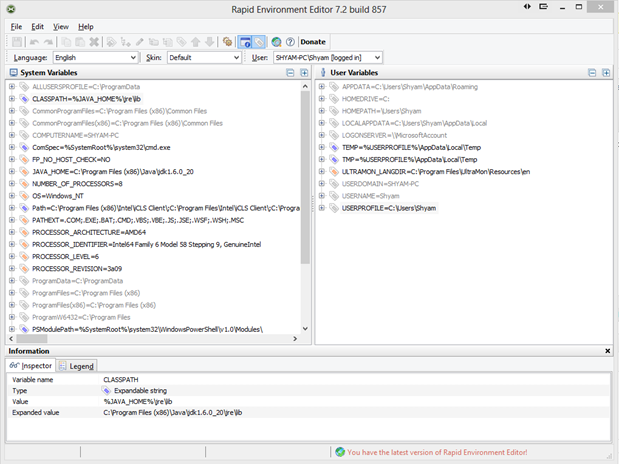
Rapid Environment Editor ima dva stupca, jedan za varijable sustava(System Variables) i drugi za korisničke(User) varijable. Varijable okruženja imaju stablo koje se može uređivati što olakšava razumijevanje i provjeru puta. Uključuje se desnim klikom. Pokazuje vam različite opcije za upravljanje vrijednostima, kao što je prikazano na donjoj slici.
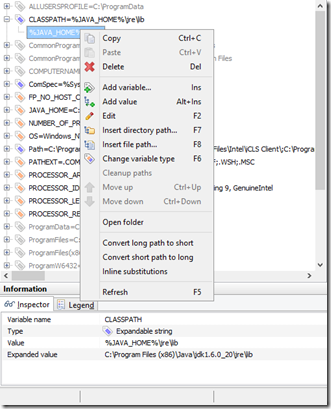
Rapid EE podržava File Explorer , tako da zapravo ne morate upisivati putanju. Samo(Just) pregledajte put pomoću File Explorera(File Explorer) i odaberite stazu. Desnom tipkom miša kliknite i odaberite opciju Umetni(Insert) direktorij da biste dobili File , Explorer . Također možete reorganizirati vrijednosti jednostavnim povlačenjem i ispuštanjem. Još jedna korisna značajka je mogućnost sigurnosne kopije vrijednosti u obliku ključa registra tako da, ako zabrljate, uvijek možete vratiti sigurnosnu kopiju ključa registra kako biste poništili svoje promjene.
Rapid EE također podržava parametre naredbenog retka; možete pronaći sintaksu i upotrebu te link za preuzimanje ovdje(here)(here) . Aplikacija također podržava prijenosni način rada, tako da je IT stručnjacima lako prenijeti na web-stranicu klijenta. Da biste to učinili, samo stvorite praznu rapidee.inidatoteku u direktoriju aplikacije.
Ukratko, to je lijepa mala aplikacija i usuđujem se reći da je to aplikacija koju moraju imati IT profesionalci – dobar dodatak vašem USB Toolkitu.(In short, it is a nice little application and I dare say it’s a must-have application for IT Professionals – a good addition to your USB Toolkit.)
Pročitajte(Read) : Kako dodati ili urediti PATH varijablu okruženja u sustavu Windows .
Related posts
Najbolji besplatni alati za nadzor mreže za Windows 11/10
Objašnjene varijable sustava i korisničkog okruženja u sustavu Windows 11/10
Kako dodati varijable okruženja u kontekstni izbornik u sustavu Windows 11/10
RSAT-u nedostaju alati DNS poslužitelja u sustavu Windows 10
Kako otvoriti svojstva sustava na upravljačkoj ploči u sustavu Windows 11/10
Gdje je sada upravljačka ploča sustava u sustavu Windows 11/10?
EventSentry Light: besplatni softver za praćenje sustava i dnevnika
Popravite kobnu grešku sustava c000021A u sustavu Windows 11/10
Popravite IZUZETAK SUSTAVA SUSTAVA Plavi zaslon na Windows 11/10
Uključite i omogućite vraćanje sustava u sustavu Windows 11/10
Što je EFI? Kako prepoznati particiju sustava EFI u sustavu Windows 11/10?
Uredite DWG datoteke pomoću ovog besplatnog softvera DWG Editor za Windows 11/10
Splwow64.exe Greška sustava prilikom ispisa na Windows 11/10
Najbolji besplatni Open Source Audio Editor softver za Windows 11/10
Najbolji besplatni paketni program za uređivanje fotografija za Windows 11/10
Kako stvoriti ili vratiti sliku sustava u sustavu Windows 11/10
Pogreška Missing Operating System Not Found u sustavu Windows 11/10
Kako izbrisati određenu točku vraćanja sustava u sustavu Windows 11/10
Audacity: besplatni uređivač i snimač digitalnog zvuka za Windows 11/10
Instalirajte Remote Server Administration Tools (RSAT) na Windows 11/10
